A chatbot kiképzéséhez három lehetősége van.
Először nézzük meg, hogyan képezzük meg a chatbot-ot a saját kérdéseivel és válaszaival. A chatbot képzésének megkezdéséhez keresse fel az Adatbázis> Válaszok részt. Ebben a szakaszban megadhatja az üzeneteket, amelyekre válaszolni szeretne.
Két lehetősége van:
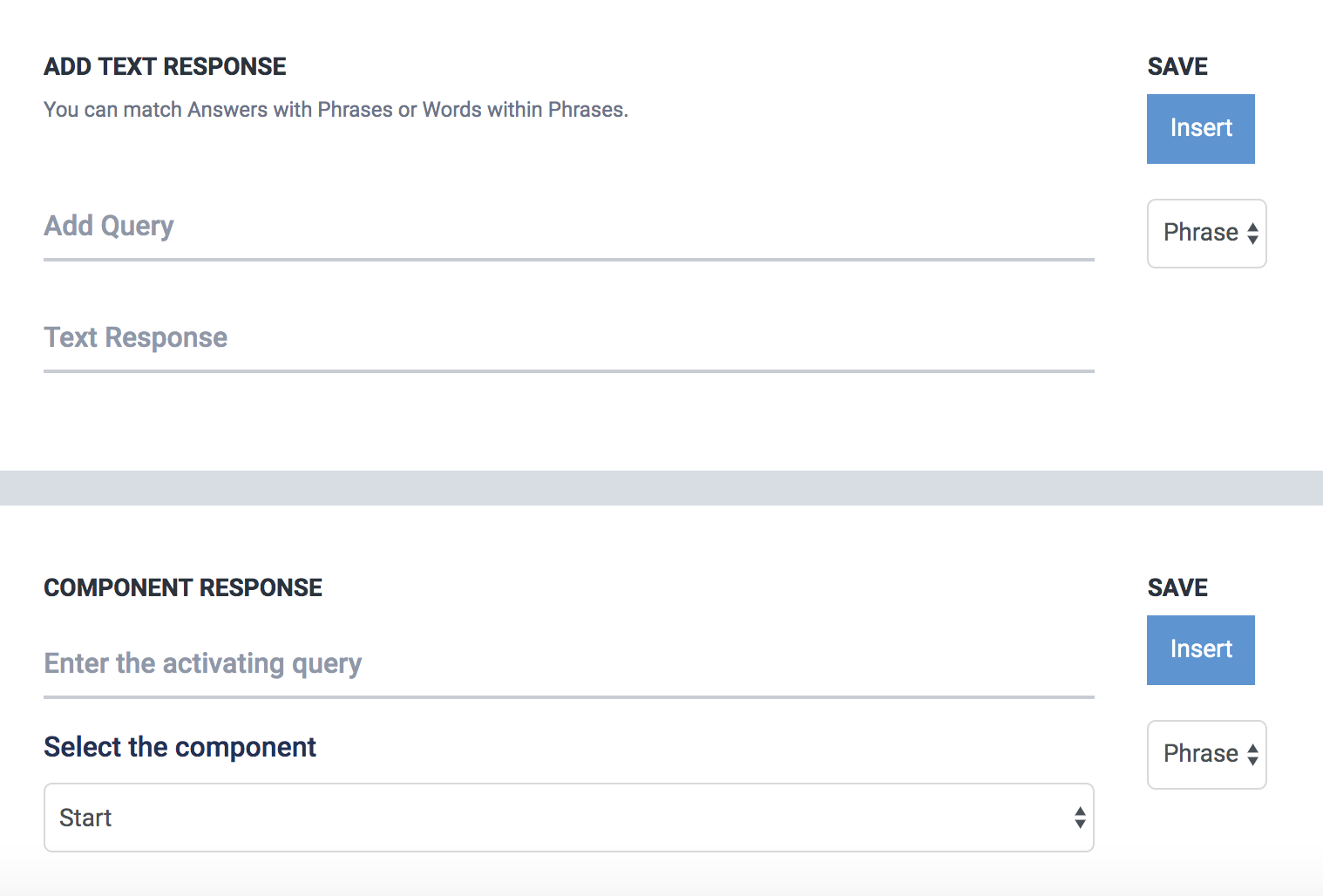
Ha szövegesen szeretne válaszolni, írja be azt az üzenetet, amelyre a chatbot válaszolni szeretné. Például: "Mi a cég neve?"
Válaszul írja be a "Cégemet Xnek hívják" pontot. Ezután nyomja meg a Beszúrás gombot.
Most a chatbotot kiképzik arra, hogy válaszoljon a vállalata nevére. Emellett képes lesz válaszolni az üzenet olyan változataira is, mint például: "mi a társadalom neve" vagy "hogyan hívhatom a cégedet". A válaszokat a sarokban lévő mikrofon gombra kattintva kipróbálhatja.
Azt is megteheti, hogy a chatbot kulcsszavak segítségével válaszoljon szélesebb kérdésekre. Például megadhatja az "ár" és a "Láthatjuk az árat ....-ban" választ.
A beszúrás előtt változtassa meg a "kifejezés" "szó" beállítást.

Így minden alkalommal, amikor valaki az "ár" szót írja be üzenetébe, "" láthatja az árakat .... -on. Például: "mi az ár ", "mondja meg az árat, kérlek" vagy "tudni akarom az árat ".
Ha egynél több kulcsszót szeretne használni a válaszhoz, vesszőket használjon, pl .: "ár, tervek, árak". A chatbot ugyanazokkal a válaszokkal válaszolja meg ezeket a szavakat.
A szavak kifejezések helyett történő használata jó taktika a választ igénylő kérdések számának bővítésére.
Az összetevőkkel kapcsolatos válaszok ugyanúgy működnek, mint a szöveges válaszok. Az egyetlen különbség az, hogy a szöveg helyett a válasz egy összetevő vagy szkript lesz.
Létrehozhat például egy beszélgetési szkriptet, amely elmenti a felhasználó adatait. (e-mail, telefon stb.).
Ezután az aktiváló üzenet beírásakor a "Felveszek a kapcsolatot velem" feliratot, és komponensként írja be a szkriptet, amelyet a felhasználói adatok mentése céljából hozott létre.
Több üzenet beírásához kattintson a gombra ikon. Lehetősége van arra, hogy hasonló üzeneteket írjon be adott válaszokhoz, és időt spóroljon meg a chatbot képzésében.
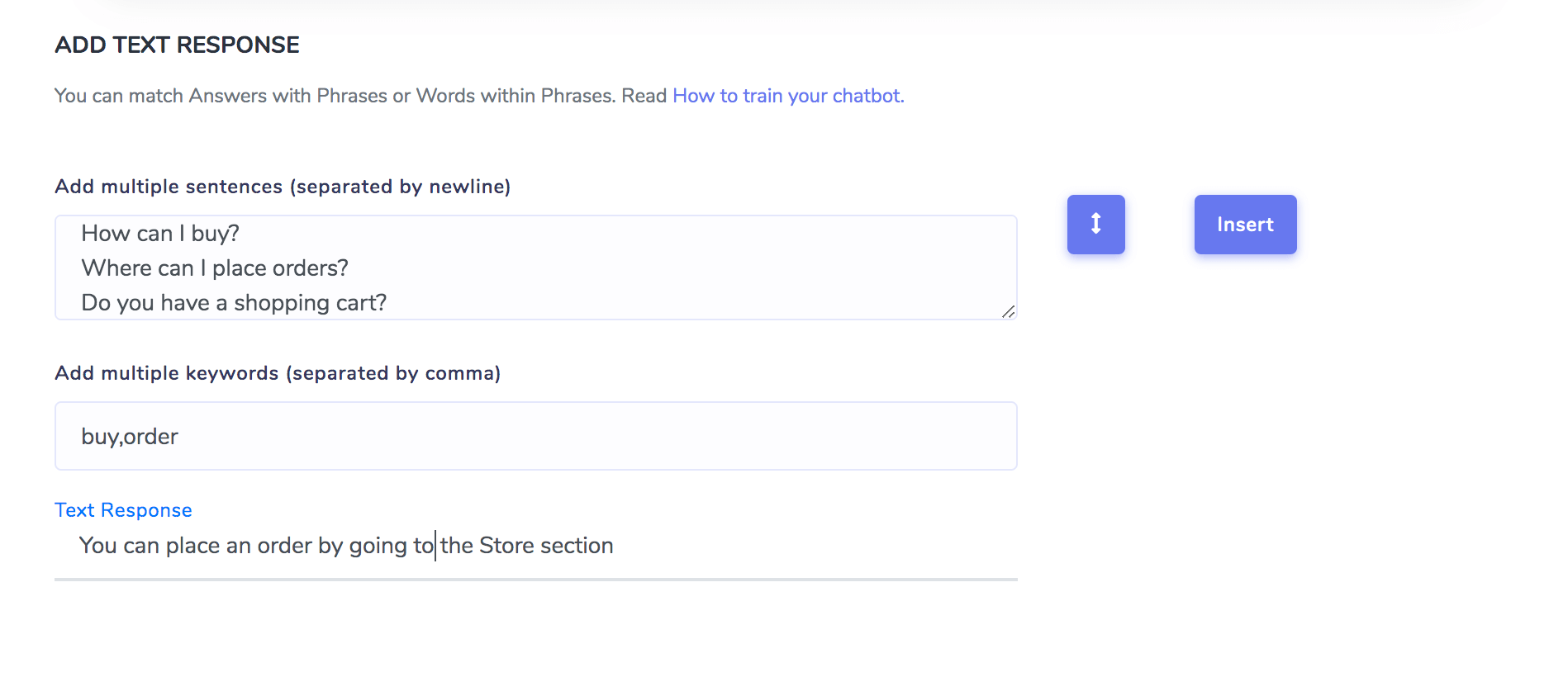
A válasz szerkesztéséhez kattintson az üzenetre vagy a válaszra az asztalon, és írja be az új választ.

A beszélgetések szakasz megmutatja az üzeneteket, amelyeket botja fogad. Látni fogja azokat a kérdéseket, amelyekre sikeresen válaszolt, valamint azokat az üzeneteket, amelyekre nem tudott válaszolni.

Írja be azokat a kérdéseket, amelyekre a botja nem tudott válaszolni, hogy folyamatosan javítsa botja edzését.
A nyilvántartások IP névtelenítési funkcióval rendelkeznek az utolsó számjegyekért, hogy megfeleljenek az adatvédelmi törvényeknek.

Az üzenet-válasz párokra vonatkozó javaslatok az Adatbázis> Javaslatok részben jelennek meg.
Kattintson egy javaslatra, és adjon hozzá választ. Ha a javaslat nem felel meg csevegőbotjának, akkor a "Figyelmen kívül hagyás" gomb megnyomásával választhatja azt.
A chatbotot kiképezheti, ha válaszokat ad meg a megállapított kérdésekre. Ehhez keresse meg a Tárgyak elemet.
Itt megtalálhatja a beszélgetés különböző témáit.
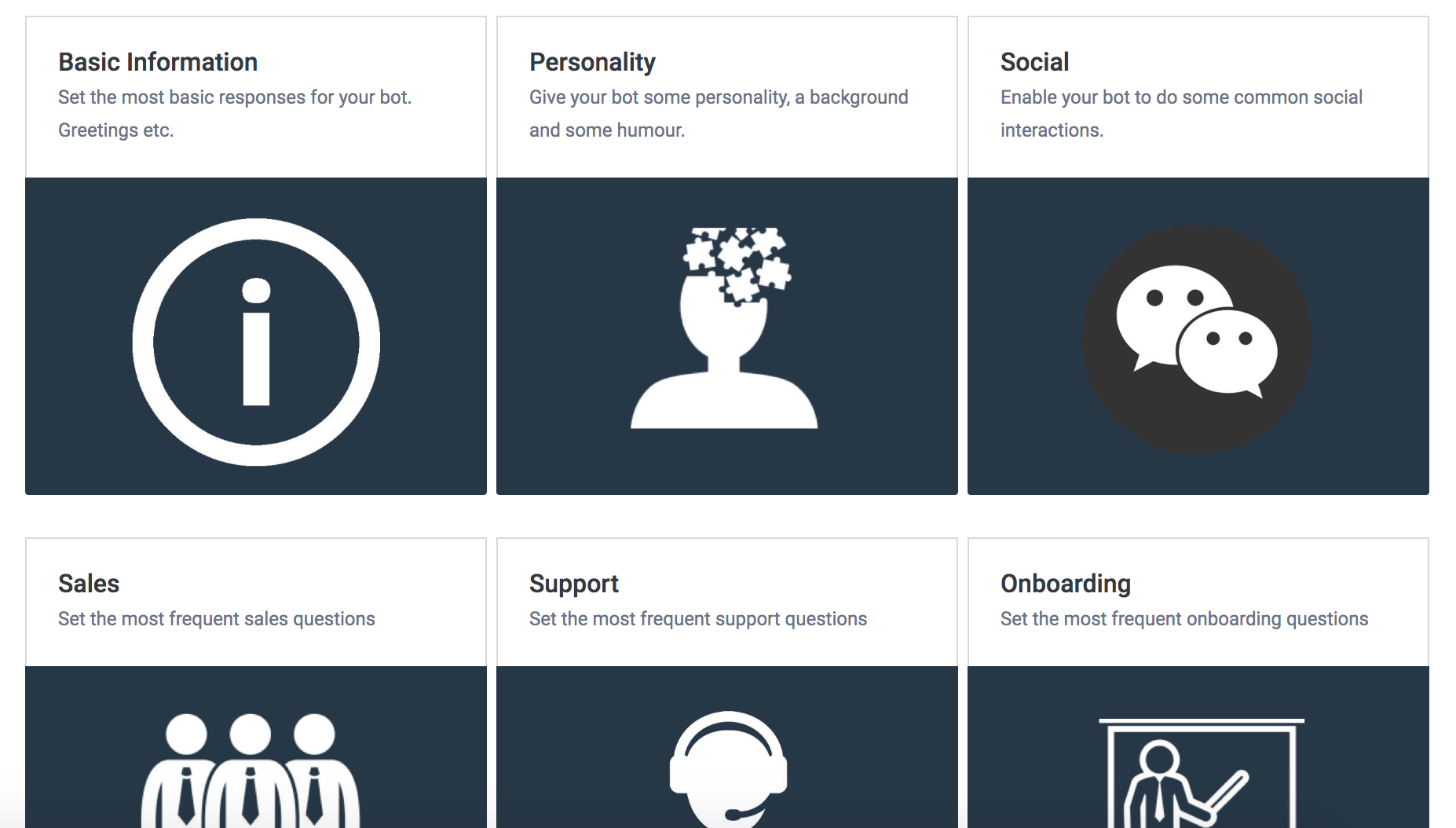
Kattintson az egyikre a folytatáshoz.

Ebben a szakaszban csak a chatbot számára már meghatározott üzenetekre kell válaszolnia. Mentés a befejezéshez.
A chatbotot arra fogják képezni, hogy válaszoljon az egyes témákban leggyakoribb kérdésekre.
A kérdések és válaszok párját az Adatbázis szakasz> CSV importálása szakaszában importálhatja.
Ebben a szakaszban feltölthet egy CSV-fájlt, majd kiválaszthatja a Kérdés és válasz oszlopot, és folytathatja. A fájl adatai betöltésre kerülnek a chatbotba. Kérjük, csak 50 sorból álló sablonokat használjon egyszerre.